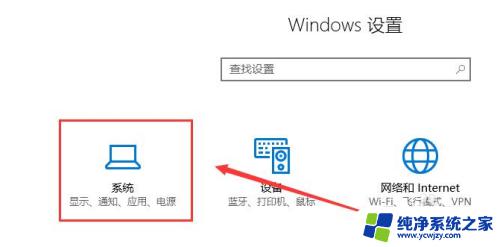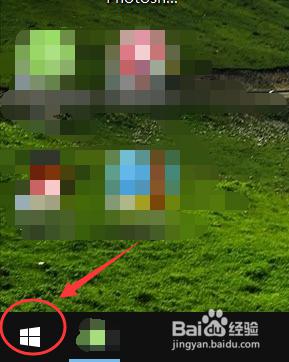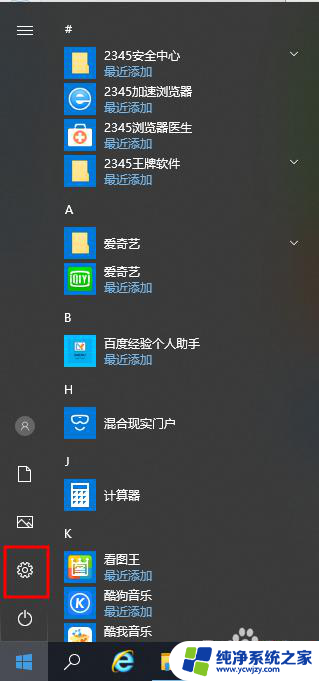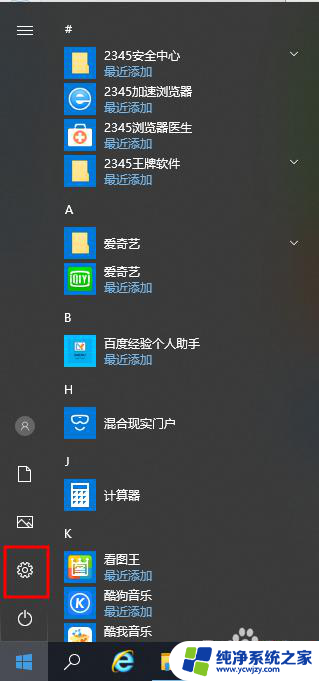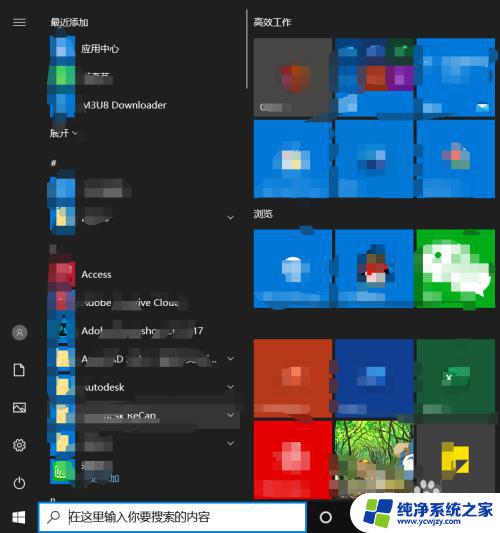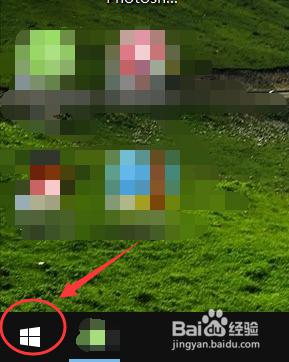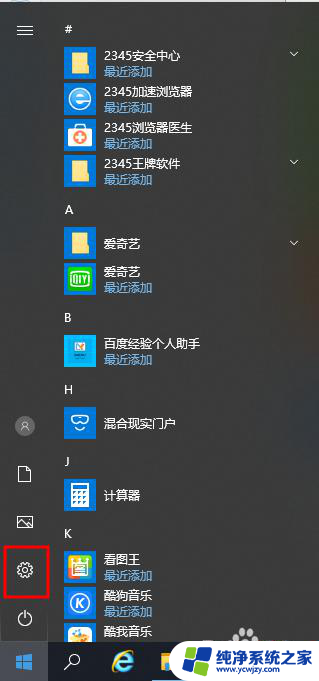怎么把平板调成电脑模式 如何在Win10中将平板模式切换到电脑模式
更新时间:2023-08-31 08:56:17作者:xiaoliu
怎么把平板调成电脑模式,在如今多样化的计算设备中,平板电脑作为一种便携灵活的设备备受欢迎,有时我们可能需要将平板电脑调整到电脑模式以满足更复杂的任务需求。幸运的是在Windows 10中,我们可以轻松地将平板模式切换到电脑模式。这种转换不仅可以提供更多的功能和更大的便捷性,还可以让我们更好地适应不同的工作和学习环境。接下来我们将探讨如何将平板调成电脑模式,以及在Windows 10系统中实现这一转换的具体方法。无论是在办公室还是在家中,通过简单的设置调整,我们可以充分发挥平板电脑的潜力,提高工作效率和生产力。
具体步骤:
1.如图就是平板模式
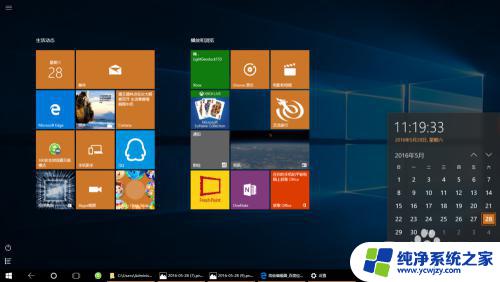
2.首先,找到开始菜单,然后找设置键

3.打开设置面板,找平板电脑模式,点击开
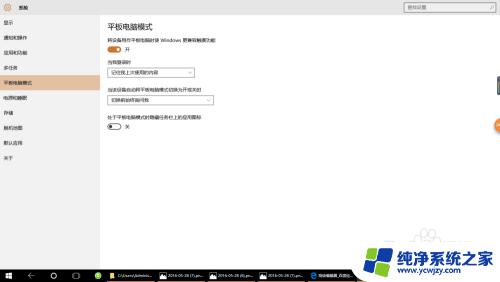
4.然后就恢复了,很简单吧。

5.另外,在电脑屏幕右下方有一个任务栏通知。
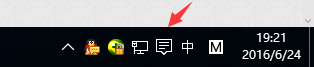
6.点开之后,会有提示。如下图,点击平板模式,便可以切换平板模式和电脑模式了。

这就是将平板电脑切换到电脑模式的方法,如果遇到相同问题,可参考本文所述步骤进行修复,希望对您有所帮助。